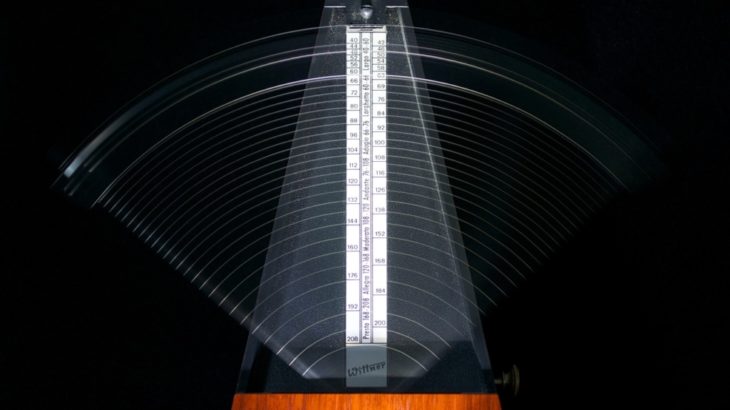macに標準で入ってるGarageBand(ガレージバンド)という音楽編集ソフト。僕はあれ使って趣味で音楽制作(DTM)をしてます。音楽自体初心者なんですが、HIPHOP好きなのでビートメイクをしてます。
そんなGarageBandで録音する時にメトロノームを鳴らすんですが、音が聞き取りにくい。そこでGarageBandのメトロノームの音色や音量を変える方法をご紹介。
mac標準搭載のDAWソフトGarageBandのメトロノームは音色や音量を変えることが出来ない!!
さっそく残念なお知らせですが…
GarageBandではメトロノームの音量および音色は変更出来ない!!!
という結論に至りました。残念。さようなら〜……
ってあきらめるわけにはいきません。
ここからはGarageBandのメトロノームを手作りして好きな音色と音量で使える方法を解説。最後に完成動画もあり。
GarageBandでメトロノームの音(クリック音)を変えたいなら自分で作ればいい!
灯台下暗しって感じですが、ガレージバンドのメトロノーム問題の解決方法は超カンタン。
クリック音を自分で作って流せばいいのです。
GarageBandでメトロノームの音を自作カスタマイズする方法
とてもカンタンなので図で説明。早速GarageBandを立ち上げてください。
ソフトウェア音源を作成
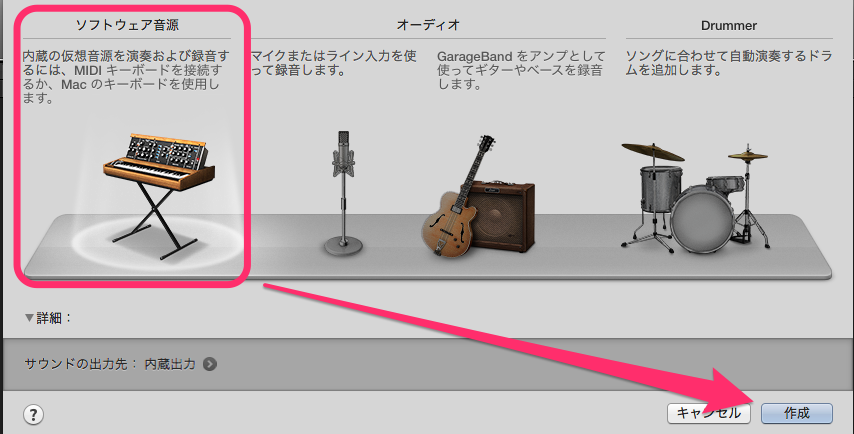
まずはソフトウェア音源を選択。
Electric Drum Kitを選択しリージョンを作成
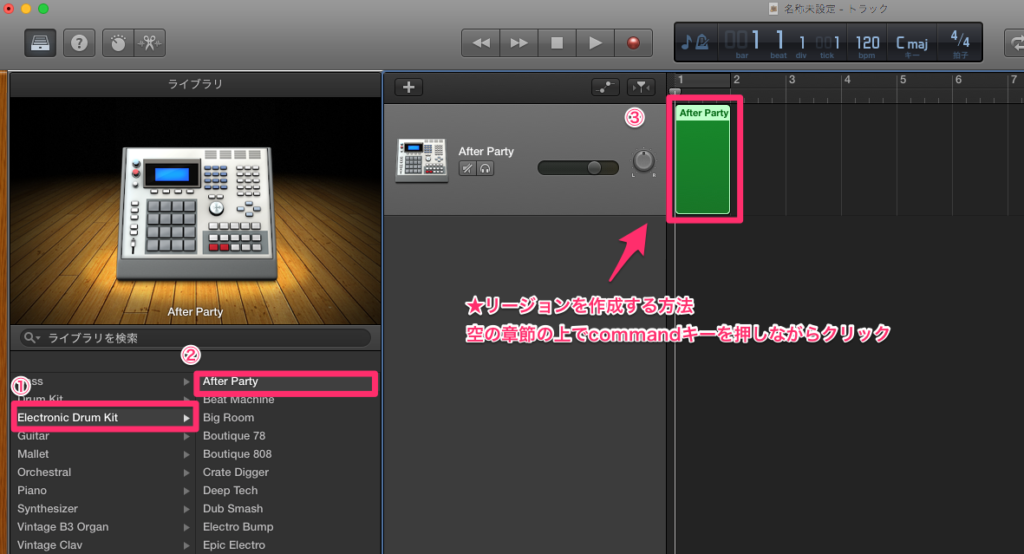
ソフトウェア音源を立ち上げると最初はピアノですが、それをElectric Drum Kitに変更。(これは他の好きな音源でOK)
そして、タイムラインのところに空のリージョン(音を入れる箱)を作る。
macの場合はcommandキーを押しながら空の小節部分をクリックすればOK。
リージョンのピアノロール(編集画面)を表示
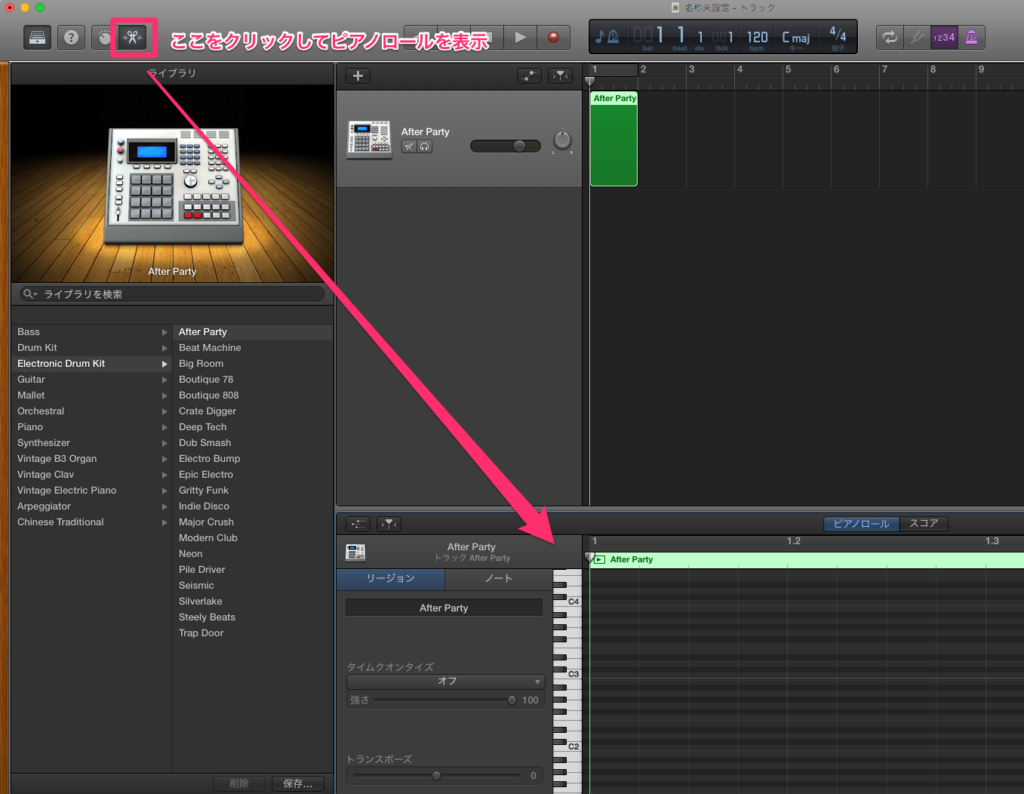
ハサミマークをクリックしてピアノロール(編集画面)を表示。
クリック音を鳴らしたいところに打ち込み
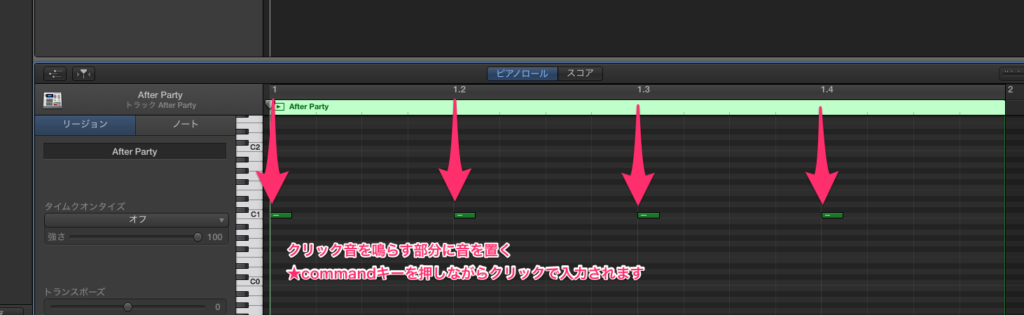
デフォルトのメトロノームの場合、1小節で4回鳴る、4分の4拍子。それと同じように1小節の中に4つ音を打ち込みます。今回はC1の音を入力。
入力方法はリージョンと同じく、commandキー押しながらクリックすればOK。
ベロシティ(音の強弱)をつける

メトロノームってピッピッピッピッピッピッピッピッって、4回に一回は音が大きいですよね。同じように一拍目を強くしないとわかりにくいので、音量調整は必須。
一拍目を選択してベロシティをMAXの127にして、次に残り3つをまとめて選んでベロシティ40くらいにしてみましょう。
※ベロシティ=鍵盤押し込む速さのことやけど、DTM一般では強弱って認識
一小節分をループさせる
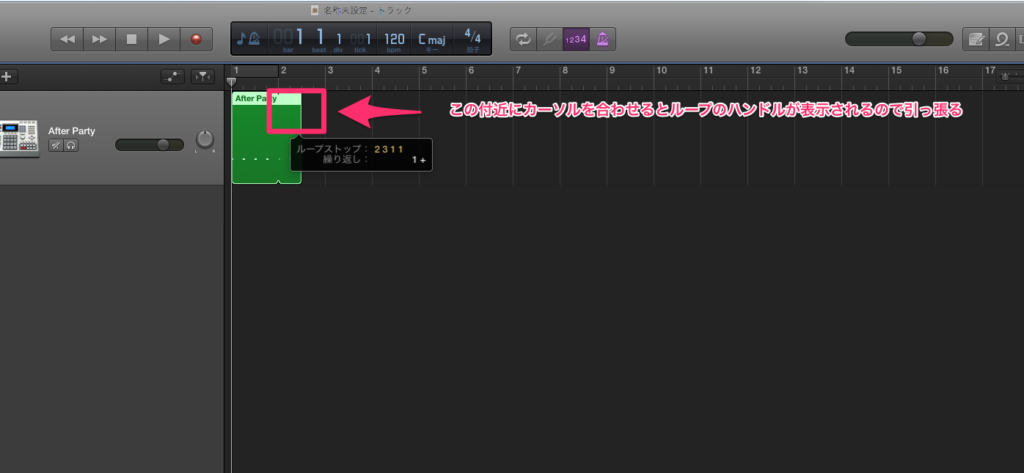
出来上がったリージョンの端っこの上半分にカーソルを合わせると![]() こんな感じのアイコンが表示されるから、右側に引っ張ってループ。
こんな感じのアイコンが表示されるから、右側に引っ張ってループ。
【動画あり】オリジナルメトロノーム音(クリック音)完成!
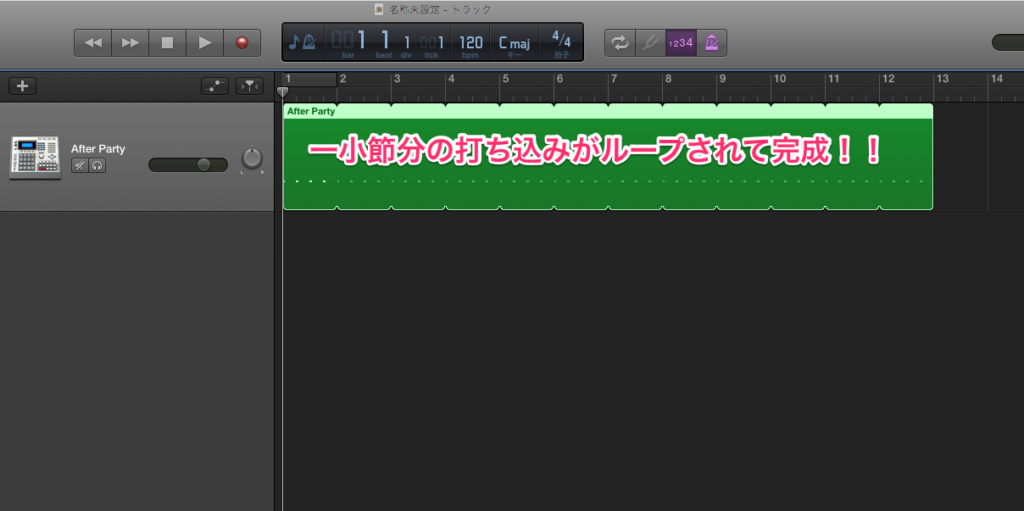
こんな具合です。
デフォルトのメトロノームはオフにするのと、完成して書き出す時はこのトラックは消しましょう。
動画もアップしとくので、確認ついでにインスタもフォローよろしくお願いします〜(InstagramではDTM関連をよくアップしてます〜)
▼音量注意▼
まとめ
GarageBand標準搭載のメトロノームの音色や音量をいじることは出来ないっていう、ちょっと残念な結果でしたが、こうやって自分で作れば好きな音で出せるから楽しいですね。
今回は適当に音を選びましたが、自分好みのクリック音を探して作ってみてください。
初心者の場合、コレ自体が練習になりますよ。(僕も初心者ですがw)